Нередко возникают ситуации, когда по невнимательности мы безвозвратно (как нам кажется) удаляем необходимые файлы и папки со съемных носителей. Или вирус уничтожил всю необходимую информацию на флешке.
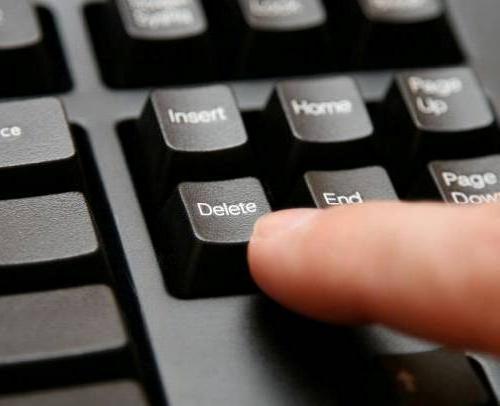
Согласитесь, очень обидно потерять, таким образом, фотографии с летнего отпуска или дипломную работу, памятные домашние видеозаписи или музыкальные файлы.
Не стоит отчаиваться, друзья! Возможно, не все еще потеряно окончательно! В этой статье я расскажу вам о том, как произвести восстановление данных с карты памяти.
Для примера возьмем стандартную карту памяти обычного цифрового фотоаппарата.

Итак, устанавливаем необходимое программное обеспечение.
В этом вопросе вам поможет программа Recuva. Одна из самых простых утилит подобного рода, способная восстановить файлы любого типа. Удобная в использовании программа, восстановление данных с флешки проходит за минимальное время. Для использования в домашних условиях она абсолютно бесплатна.
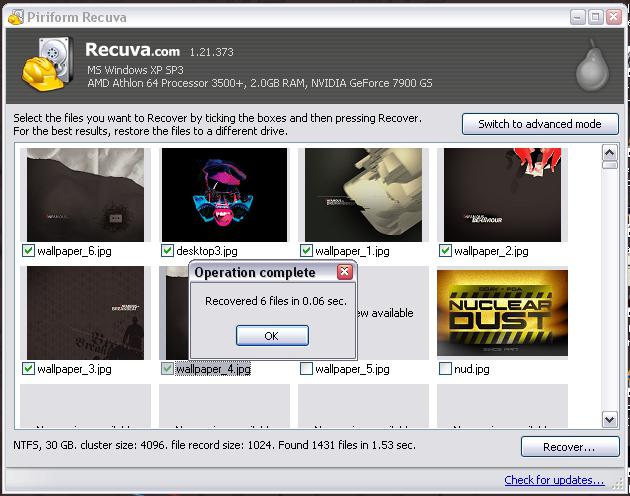
Далее, я расскажу, как пользоваться Recuva после установки ее на ПК.
- Запускаем утилиту, нажимаем кнопку «Далее» в окне приветствия.
- Выбираем тип файлов для восстановления. Это могут быть музыкальные файлы, картинки и фото, файлы электронной почты и т.п. Лучше всего выбрать пункт «Прочее», для восстановления сразу всех типов утраченных данных. «Далее».
- В окне «Размещение» путем нажатия кнопки «Обзор» выбираем флешку фотоаппарата. «Далее».
- В следующем диалоговом окне ставим галочку на пункт «углубленный анализ», для лучшего конечного результата, и даем старт программе, нажатием кнопки «Начать».
- После поиска, Recuva выдаст Вам список обнаруженных файлов. Те из них, которые необходимо восстановить нужно, отметить галочкой (слева от названия), выбрать папку для сохранения и нажать кнопку «Восстановить».
- После восстановления появится отчет о возвращенных файлах с их общим количеством и количеством частично восстановленных.
Как вы уже смогли убедиться, восстановление данных с карты памяти - не такой уж и сложный процесс.
Теперь поговорим о том, что же всё-таки значит это понятие – «частично восстановленные файлы»?
- При сильном повреждении архива, Recuva постарается извлечь хотя бы какую - нибудь часть из заархивированных данных.
- Существуют восстановленные фото, которые некоторые программы просмотра просто перестанут отображать после восстановления.
- Видеозаписи с помехами.
Хочу отметить, что Recuva - это не единственная программа, которая позволяет произвести восстановление данных с карты памяти. Подобных программ огромное множество в настоящее время. А также данная утилита позволяет восстанавливать файлы не только с карт памяти, но и из корзины, из мест, неизвестных пользователю, из папки «Мои документы» и т.д.
Надеюсь, что после прочтения этой статьи вы смогли вернуть необходимые данные!





















